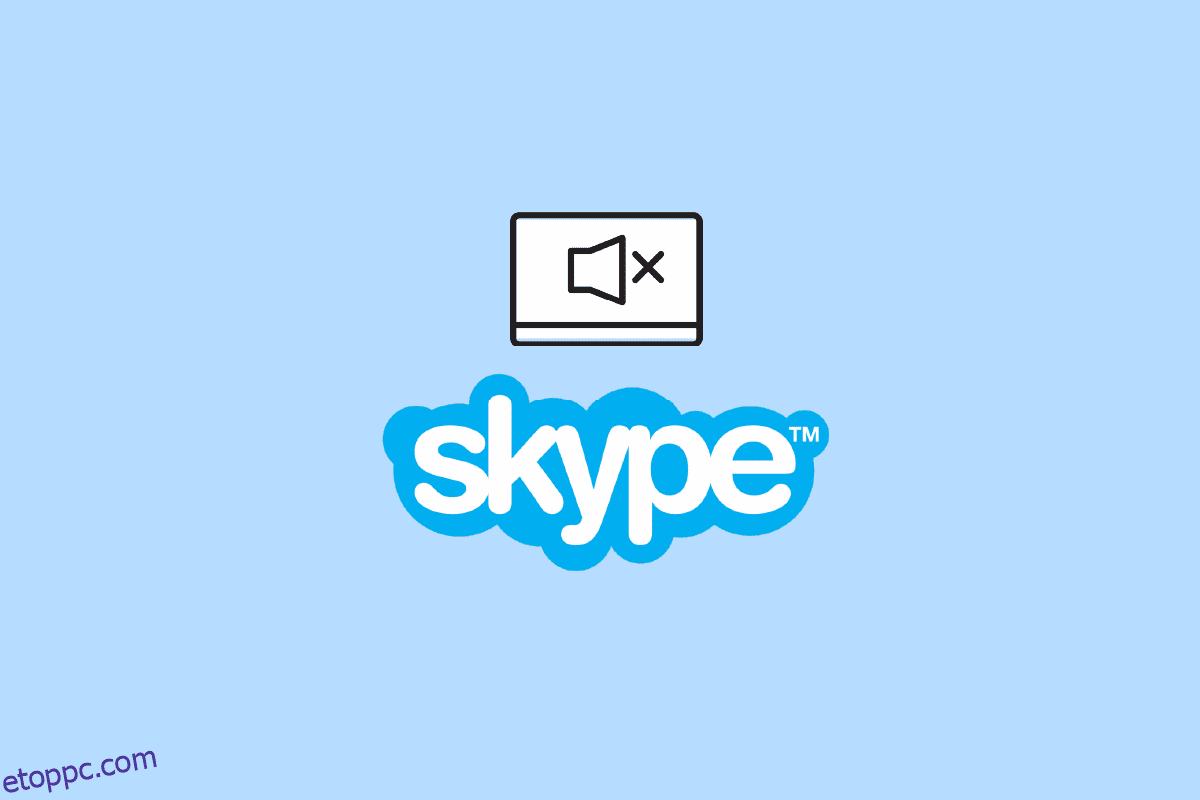A Skype egy népszerű videohívási platform, amelyet felhasználók milliói használnak világszerte. A skype segítségével egyetlen kattintással felhívhatja egymástól több ezer kilométerre lévő barátját, családját, és élethű beszélgetéseket folytathat velük. A Skype más felhasználási területei is vannak, például online interjúk, üzleti hívások, találkozók stb. Sok Skype-felhasználó panaszkodott azonban hanghibákra a Skype program futtatása közben. Amikor a felhasználók Skype-hívásokat folytatnak, nem hallgathatnak más rendszerhangokat a számítógépükön. A legtöbb felhasználó nem tudta kitalálni, hogy ez miért történik, és hogyan lehet megakadályozni, hogy a Skype elnémítsa a számítógépen lévő más hangokat. Amikor a Skype elnémítja az összes többi hangot a PC-n, a felhasználók nem tudják hallgatni más programok hangjait, illetve az eszközükön lévő egyéb rendszerhangokat. Ennek számos oka lehet, például helytelen beállítások és alkalmazáshibák. Ebben az útmutatóban azonban elmagyaráztuk az összes lehetséges módszert annak megakadályozására, hogy a Skype csökkentse a számítógépén lévő egyéb hangok hangerejét. A Skype más hangproblémák elnémításához hasonlóan a Zoom-ot videohívásokhoz használók is hasonló problémát tapasztaltak. Ebben az útmutatóban megadtunk egy módszert is, hogyan lehet megakadályozni, hogy a Zoom elnémítson más programokat.
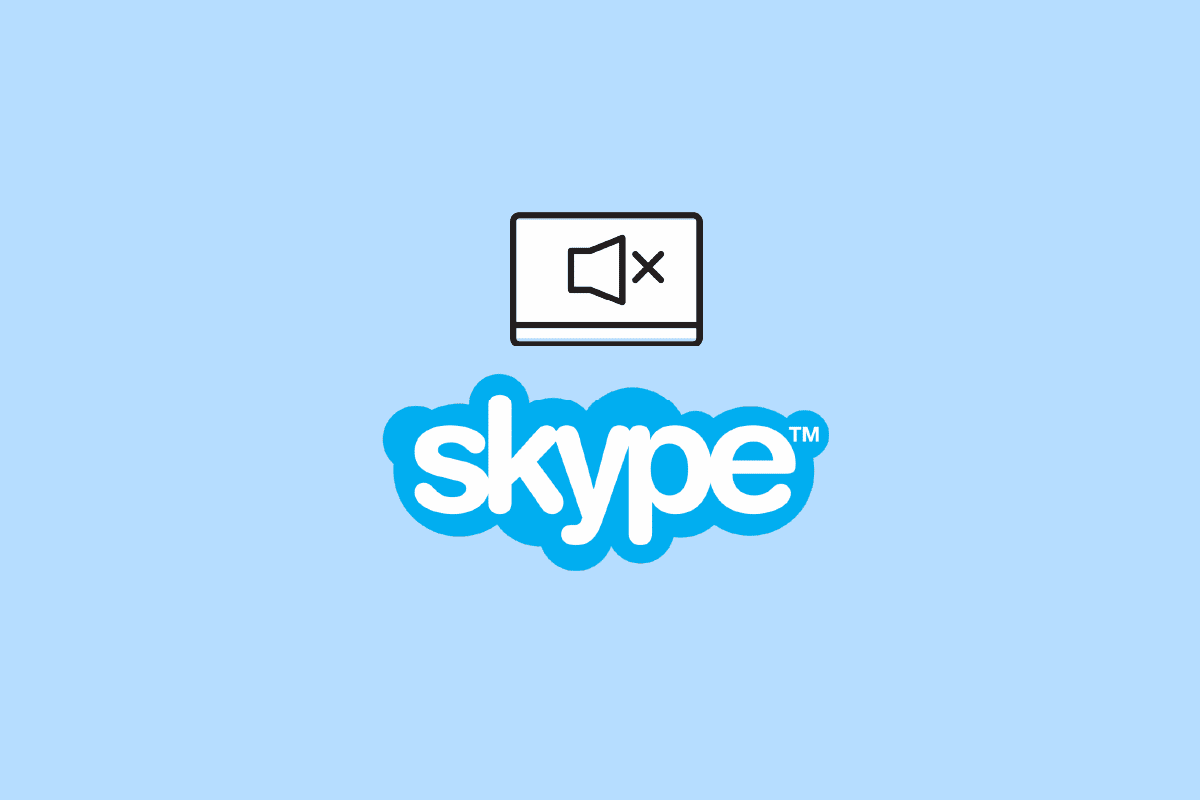
Tartalomjegyzék
Hogyan lehet megakadályozni, hogy a Skype más hangokat elnémítson a Windows 10 rendszeren
Számos oka lehet annak, hogy a Skype elnémítja a számítógépén lévő egyéb hangokat. Itt megemlítünk néhány gyakori okot.
- A hangerőkeverőben a rendszerhangok alacsony hangereje okozhatja ezt a hibát a Skype esetében.
- A nem megfelelő rendszerhangbeállítások szintén gyakori okai ennek a hibának.
- Különféle problémák, például a Skype program hibái kiválthatják ezt a hibát.
- Ha a Skype program fut a háttérben, ez hanghibát okozhat az alkalmazásban.
- A nem megfelelő Windows kommunikációs beállítások felelősek azért is, hogy a Skype elnémítja a többi program hangját.
- A számítógép nem megfelelő Kizárólagos mód beállításai okozhatják ezt a hibát.
- A Skype platformmal kapcsolatos egyéb problémák, például a helytelen telepítés is okozhatják ezt a hibát.
A következő útmutatóban megvitatjuk azokat a módszereket, amelyek segítségével megakadályozhatja, hogy a Skype más hangokat elnémítson az eszközön.
1. módszer: Növelje a hangerőt a Volume Mixer segítségével
Az egyik legegyszerűbb módszer annak megakadályozására, hogy a Skype csökkentse az egyéb hangproblémák hangerejét, vagy bármilyen más hangproblémát a Windows 10 számítógépén, ha megnézi a hangerőt a Hangerőkeverőből. Megpróbálhatja kijavítani a Skype némításait és az összes többi hangot a PC-problémákkal kapcsolatban, ha ellenőrzi a rendszer hangerejét a Volume Mixer segítségével.
1. Kattintson a jobb gombbal a Hangszóró ikonra az asztali tálcán, majd kattintson a Hangerőkeverő megnyitása lehetőségre.
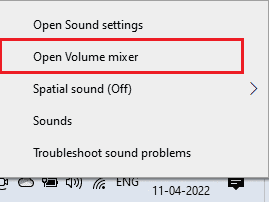
2. A csúszkával állítsa be a hangerőt, és győződjön meg arról, hogy a Rendszerhangok teljes vagy 100 értékre van állítva.
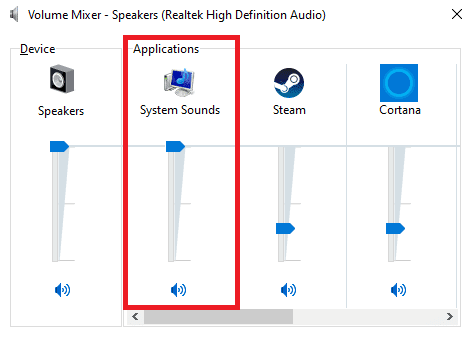
2. módszer: Módosítsa a rendszer hangbeállításait
A nem megfelelő hangbeállítások gyakran problémákat okozhatnak számítógépével és Skype-jával. A probléma megoldásának egyik első módja a rendszerbeállítások ellenőrzése a számítógépen.
1. Kattintson a jobb gombbal a Hangszóró ikonra az asztali tálcán, majd kattintson a Hangbeállítások megnyitása elemre.

2. Keresse meg a Speciális hangbeállításokat, és kattintson az Alkalmazás hangereje és eszközbeállításaira.
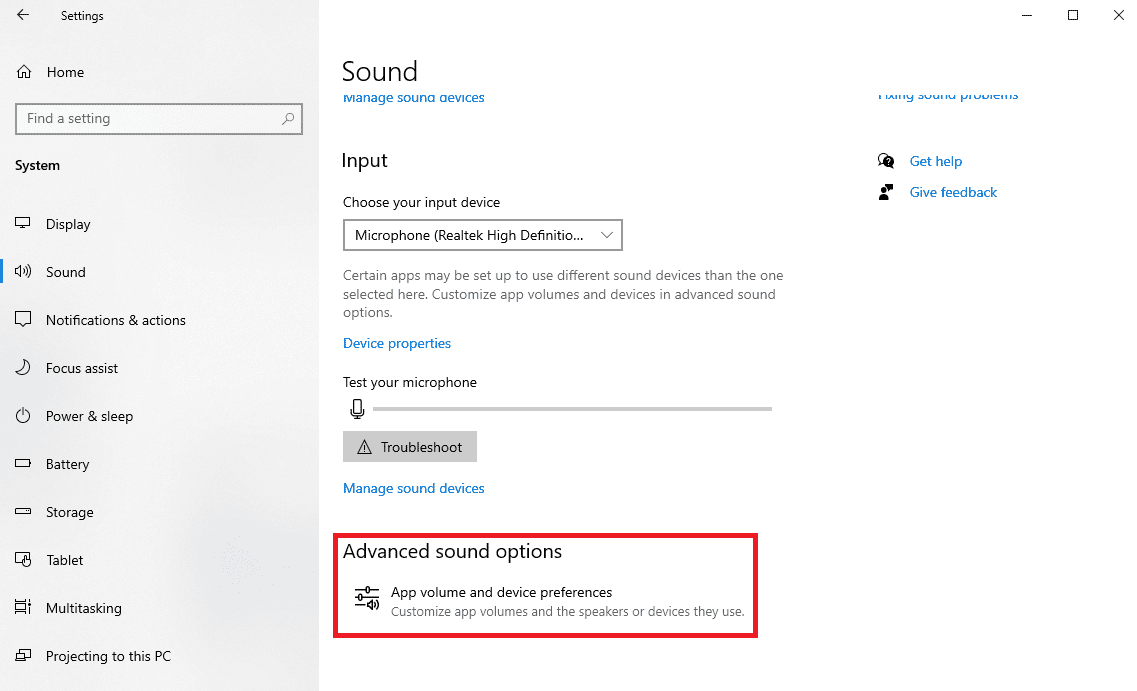
3. Győződjön meg arról, hogy a rendszerhangok hangereje teljesre vagy 100-ra van állítva.
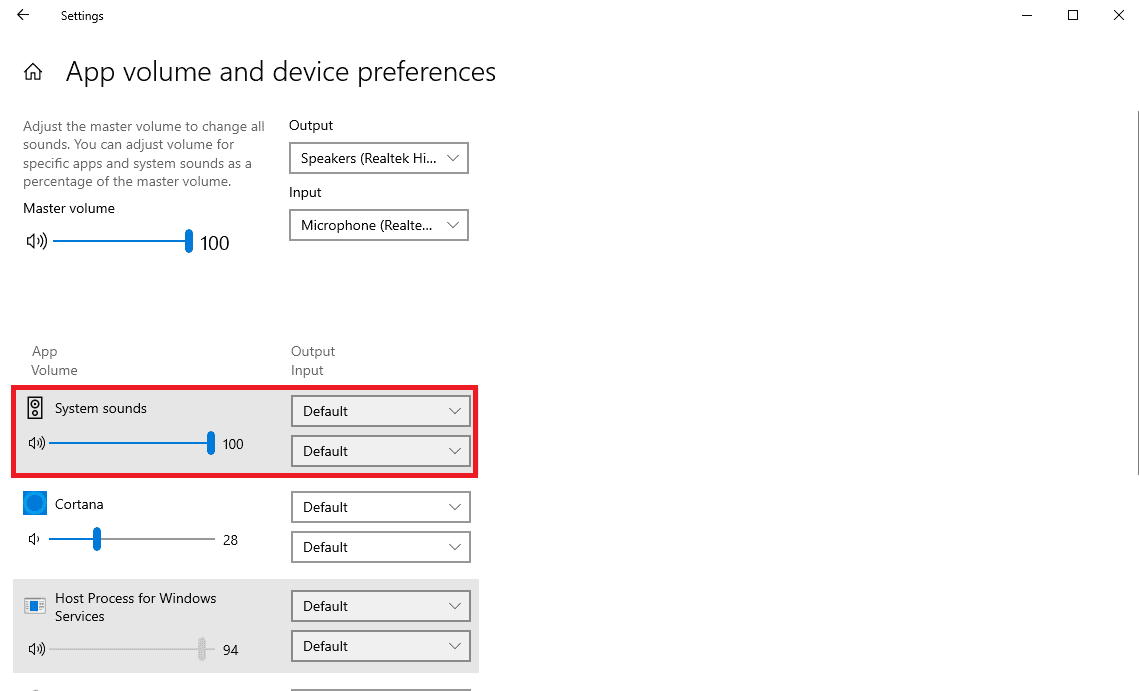
3. módszer: A Skype háttérfolyamatának leállítása
Sok felhasználó arról számolt be, hogy amikor a Skype program a háttérben futott, hangproblémákat tapasztaltak, például a Skype némítási hangjait más eszközökön. Ezért érdemes abbahagyni a Skype háttérben futását. Íme a lépések a Skype háttérfolyamatának letiltásához és a Skype elnémításának javításához a számítógépen lévő összes többi hanghoz.
1. Nyissa meg a Skype-ot a Start menüből.
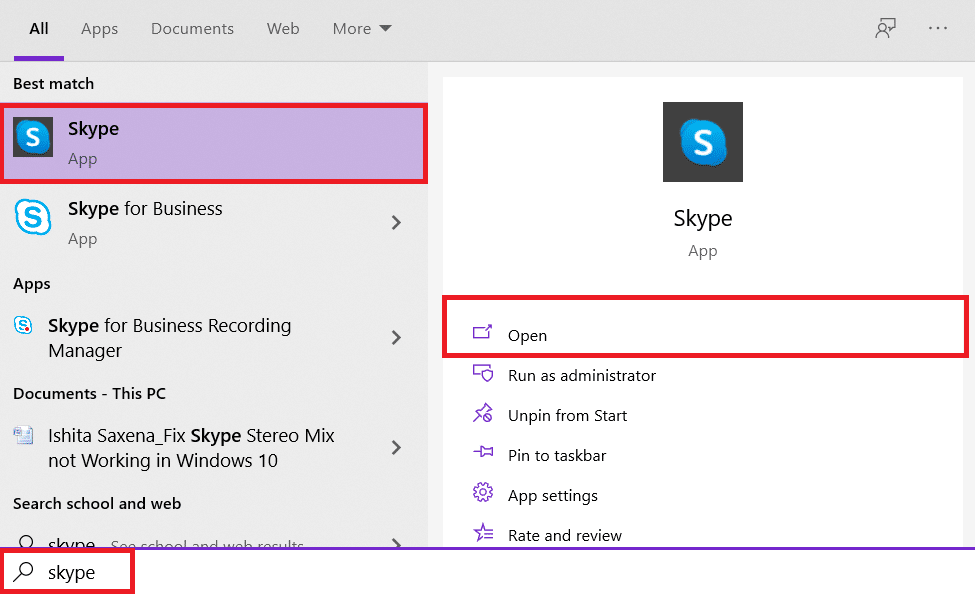
2. Keresse meg és kattintson a Tovább gombra a képernyő jobb felső sarkában, majd kattintson a Beállítások elemre.
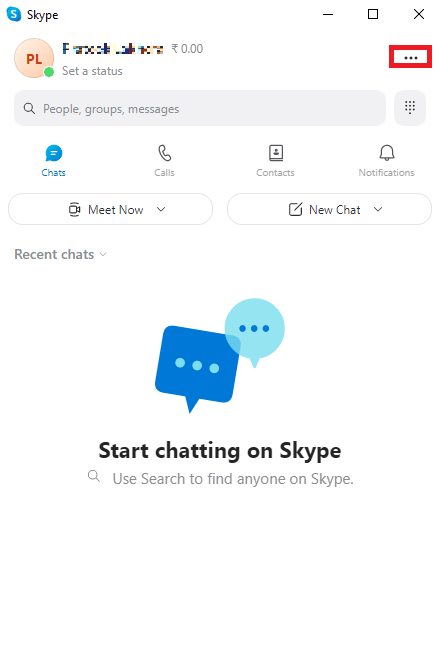
3. Az Általános panelen keresse meg és kapcsolja ki a Skype indítása a háttérben és a Bezáráskor a Skype futása kapcsolóit.
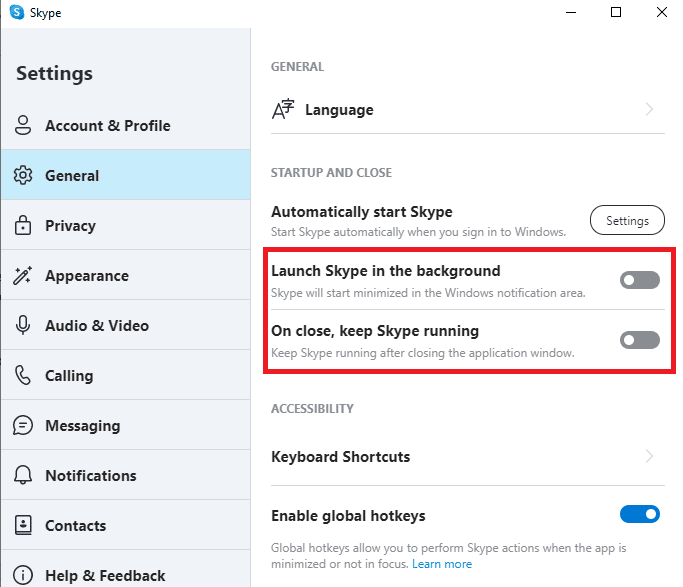
4. Kattintson a Beállítások gombra a Skype automatikus indítása lehetőségnél, és kapcsolja ki a Skype kapcsolót a Beállítások menüben.
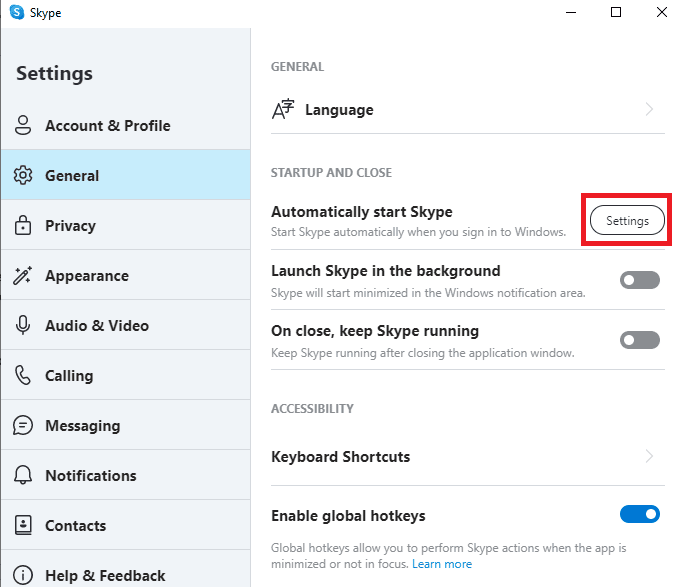
5. Zárja be a Skype-ot, és indítsa újra a számítógépet.
4. módszer: Módosítsa a Windows kommunikációs beállításait
A számítógépén található különféle alkalmazások által okozott hangproblémák megoldásának egyik leghatékonyabb módja a Windows kommunikációs beállításai. A Windows kommunikációs beállításai lehetővé teszik a számítógépen lévő programok számára, hogy módosítsák a háttérben futó többi program hangerejét. De ezt a beállítást tetszés szerint módosíthatja.
1. Kattintson jobb gombbal a Hangszóró ikonra az asztali tálcán, és válassza a Hangok lehetőséget.
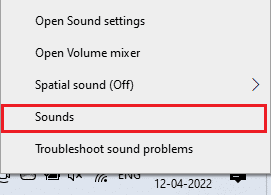
2. Most lépjen a Kommunikáció lapra.
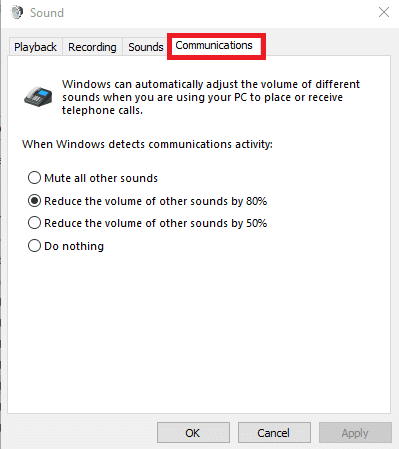
3. Az Amikor a Windows kommunikációs tevékenységet észlel opciók alatt válassza a Ne csináljon semmit lehetőséget.
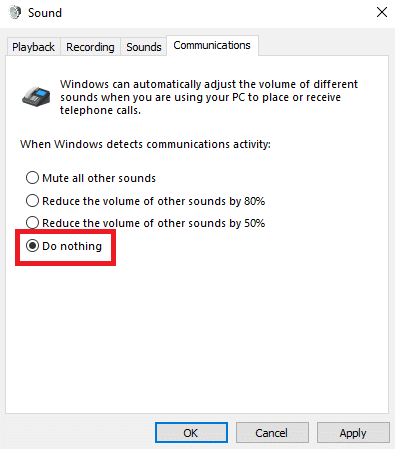
4. Végül kattintson az Alkalmaz, majd az OK gombra.
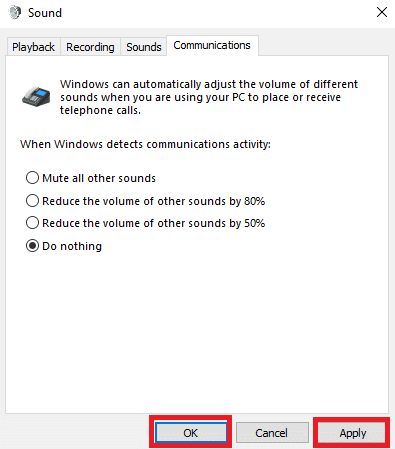
5. módszer: Az exkluzív módbeállítások letiltása
Ha engedélyezi egy program exkluzív vezérlését a számítógépén, a program teljes mértékben vezérli a hangerőt, és módosíthatja a különböző háttérprogramok beállításait. Általában ez a funkció számos program kulcsfontosságú eszköze a funkciók, például a hangerő automatikus vezérléséhez. Bizonyos esetekben azonban a program más problémákat és megszakításokat okozhat, ha különböző programok futnak a háttérben. Így annak kiderítéséhez, hogyan lehet megakadályozni, hogy a Skype más hangokat elnémítson, érdemes letiltani az Exkluzív módot a beállításokban.
1. Kattintson a jobb gombbal a Hangszóró ikonra az asztali tálcán, majd kattintson a Hangbeállítások megnyitása elemre.

2. Most keresse meg és kattintson az Eszköz tulajdonságai elemre.
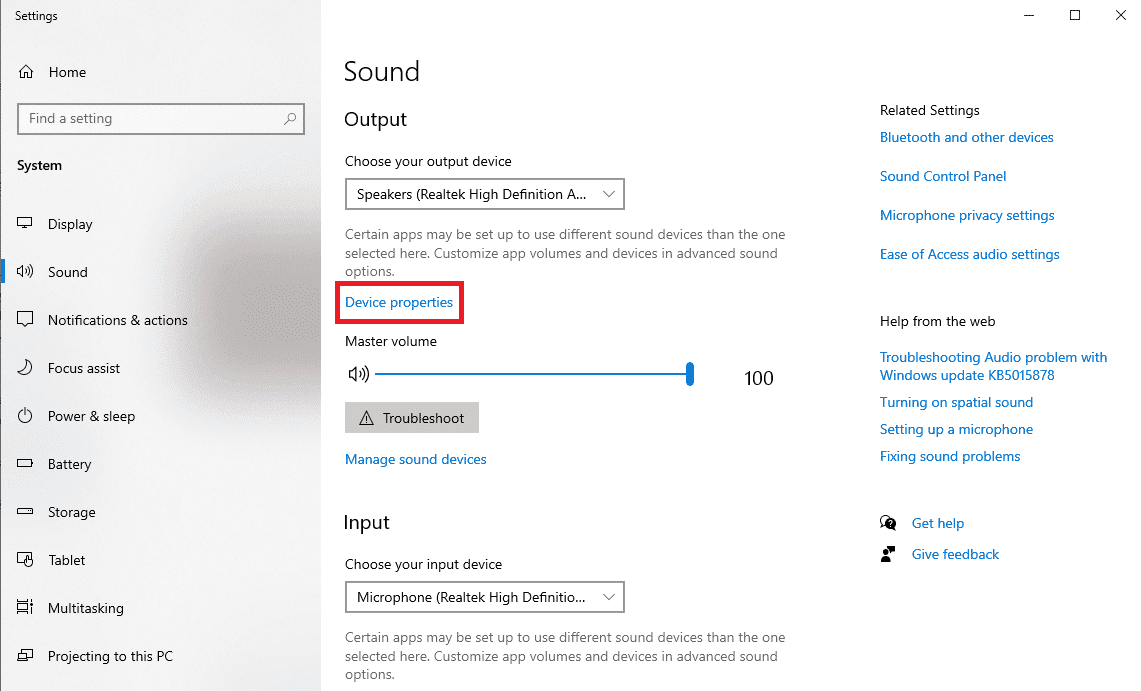
3. A jobb oldali panelen keresse meg a További eszköztulajdonságok opciót, és kattintson rá.
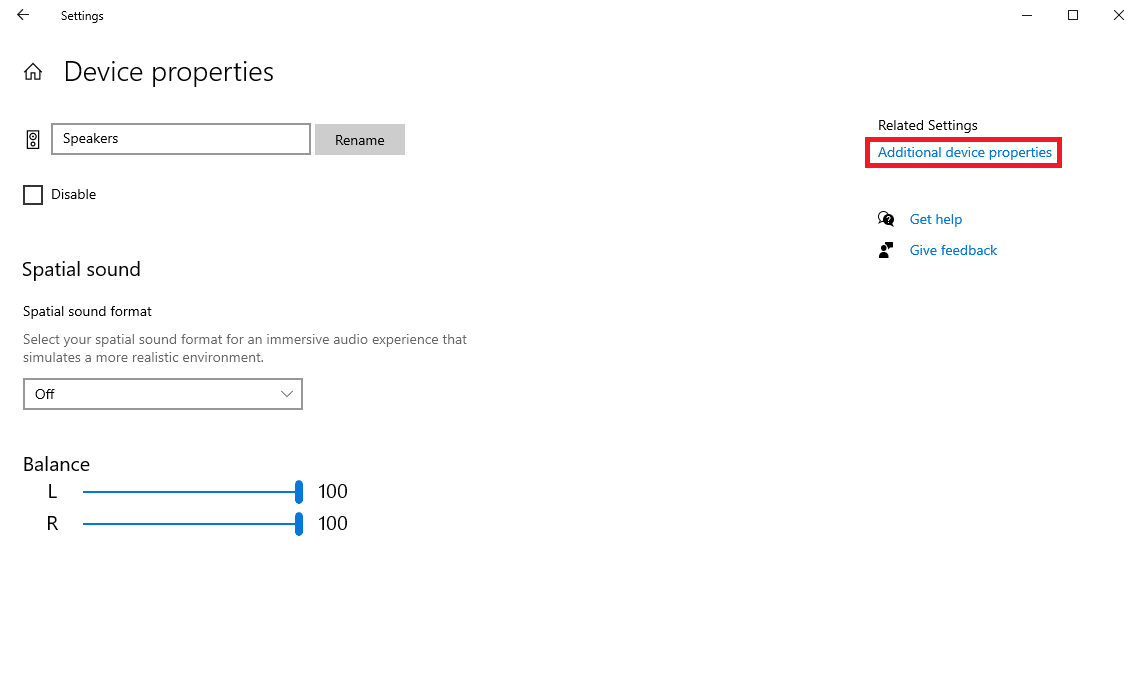
4. A Hangszóró tulajdonságai párbeszédpanelen lépjen a Speciális fülre.
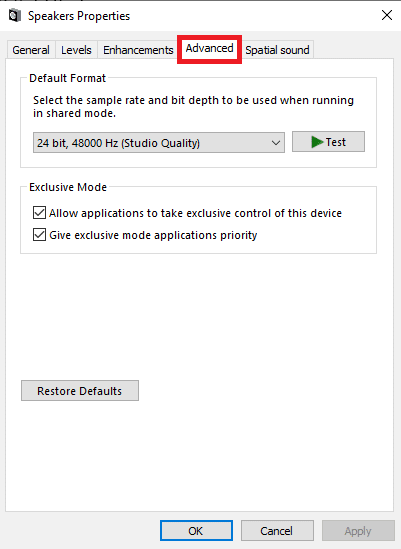
5. Az Exkluzív mód opciók alatt törölje a jelet az Alkalmazások számára, hogy kizárólagos irányítást szerezzenek ezen az eszközön, és Adjon elsőbbséget az exkluzív módú alkalmazásoknak.
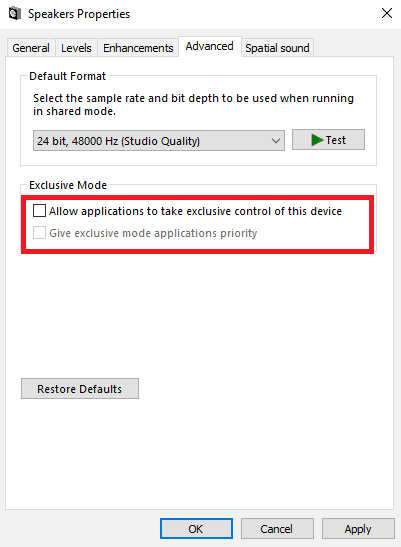
6. Végül kattintson az Alkalmaz, majd az OK gombra a módosítások mentéséhez.
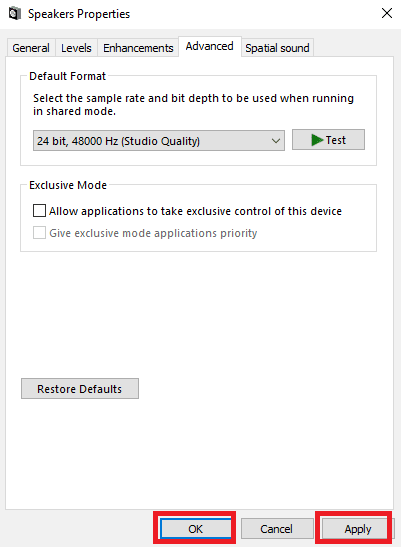
Folytassa az olvasást, hogy megtudja, hogyan lehet megakadályozni, hogy a Zoom elnémítsa a többi programhangot.
6. módszer: Telepítse újra a Skype programot
Ha a fenti módszerek nem működnek, akkor is fontolóra veheti a program újratelepítését a számítógépére. Kövesse ezeket az egyszerű lépéseket a Skype program újratelepítéséhez számítógépére a probléma megoldása érdekében.
1. Nyomja meg a Windows + I billentyűket a Beállítások megnyitásához, majd kattintson az Alkalmazások elemre.

2. Keresse meg és kattintson a Skype elemre, majd kattintson az Eltávolítás gombra.
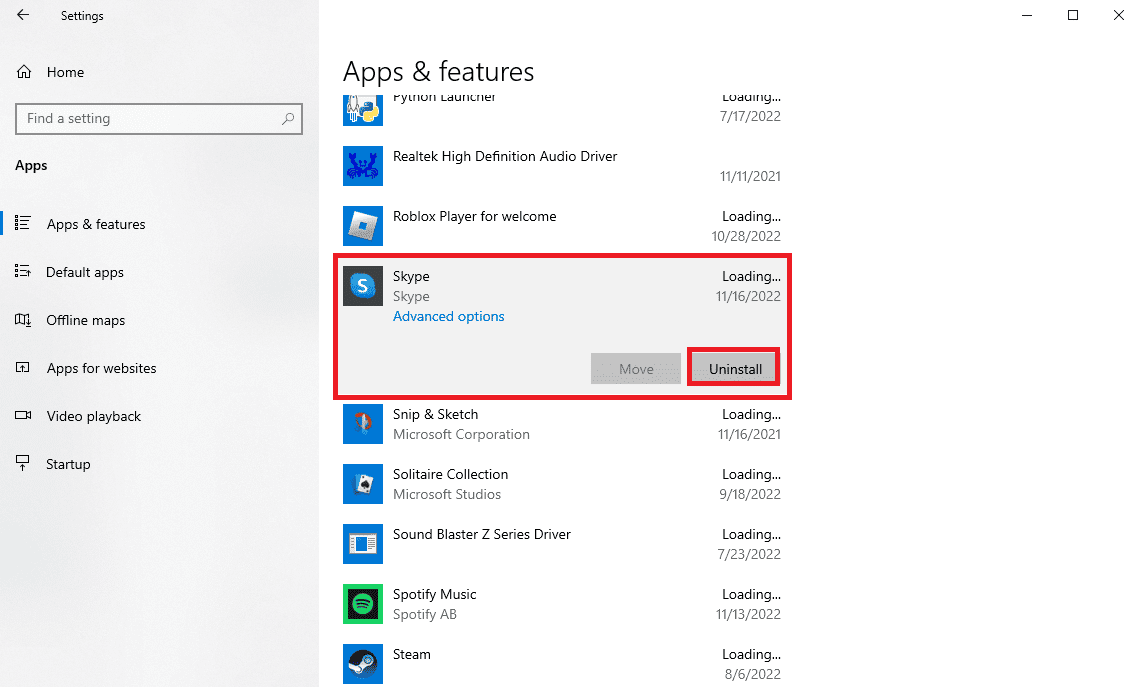
3. Kattintson az Eltávolítás gombra, és erősítse meg a folyamatot.
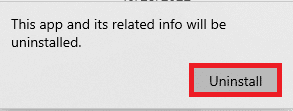
4. Ezután indítsa újra a számítógépet.
5. Most nyissa meg a Microsoft Store-t a Start menüből.
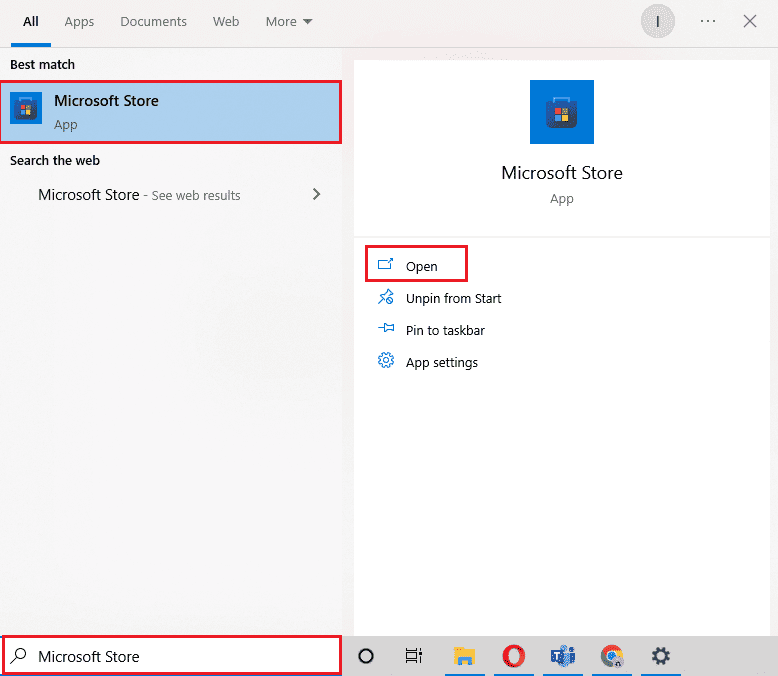
6. Keresse meg a Skype-ot, és kattintson a Get gombra az alkalmazás telepítéséhez.
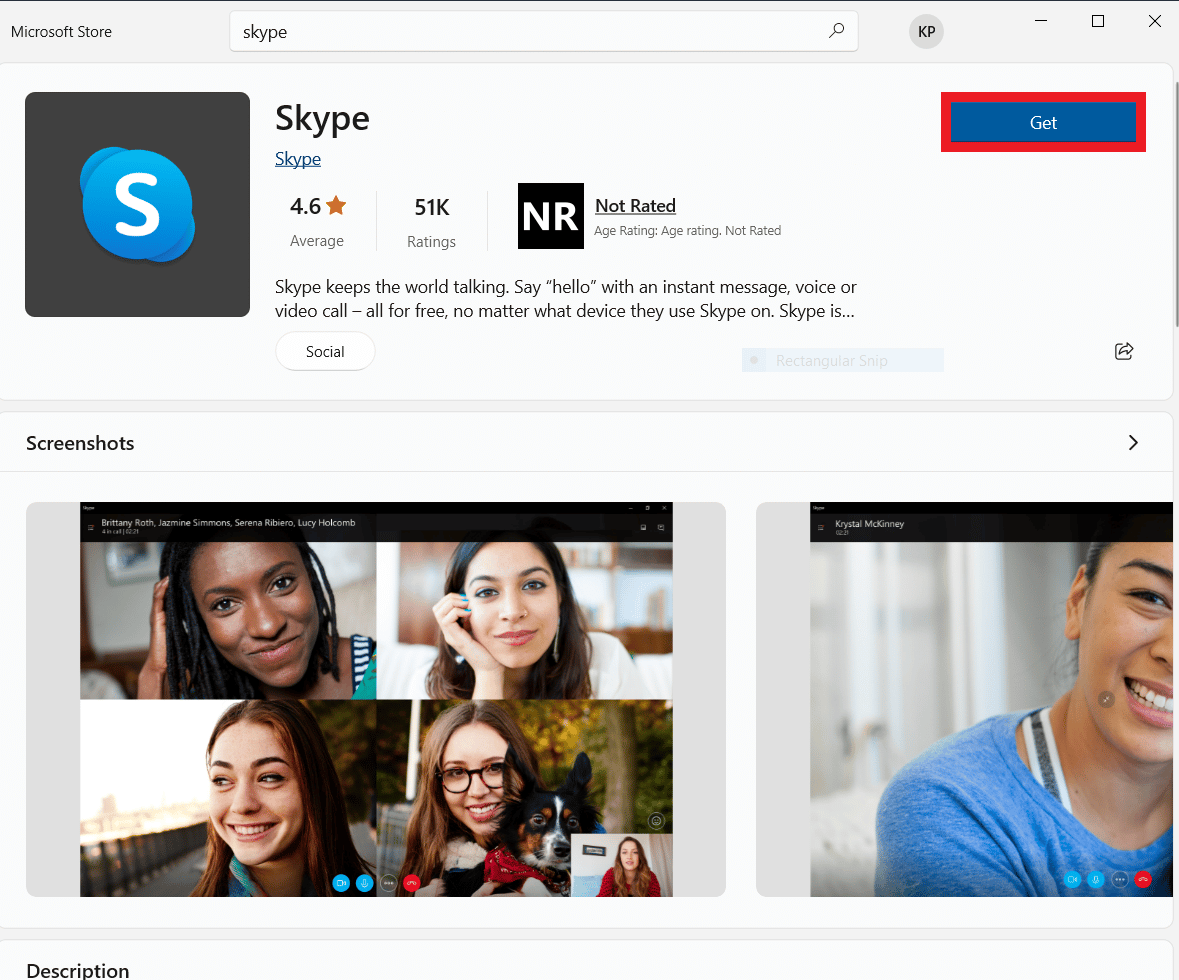
7. módszer: Használja a Skype Online szolgáltatást
Sokszor a Skype hanghibái alkalmazás-specifikus problémák lehetnek, és a Skype Online használatával megakadályozhatja, hogy a Skype elnémítsa a többi hangot. A legtöbb ember a Skype asztali szoftverét használja a videohívási platform használatához. De a Skype Online ugyanolyan jó, és elérhető a webböngészőből.
1. Nyissa meg a webböngészőt, és keresse fel a hivatalos oldalt Microsoft Skype oldalon.
2. Keresse meg és kattintson a Skype megnyitása a böngészőben.
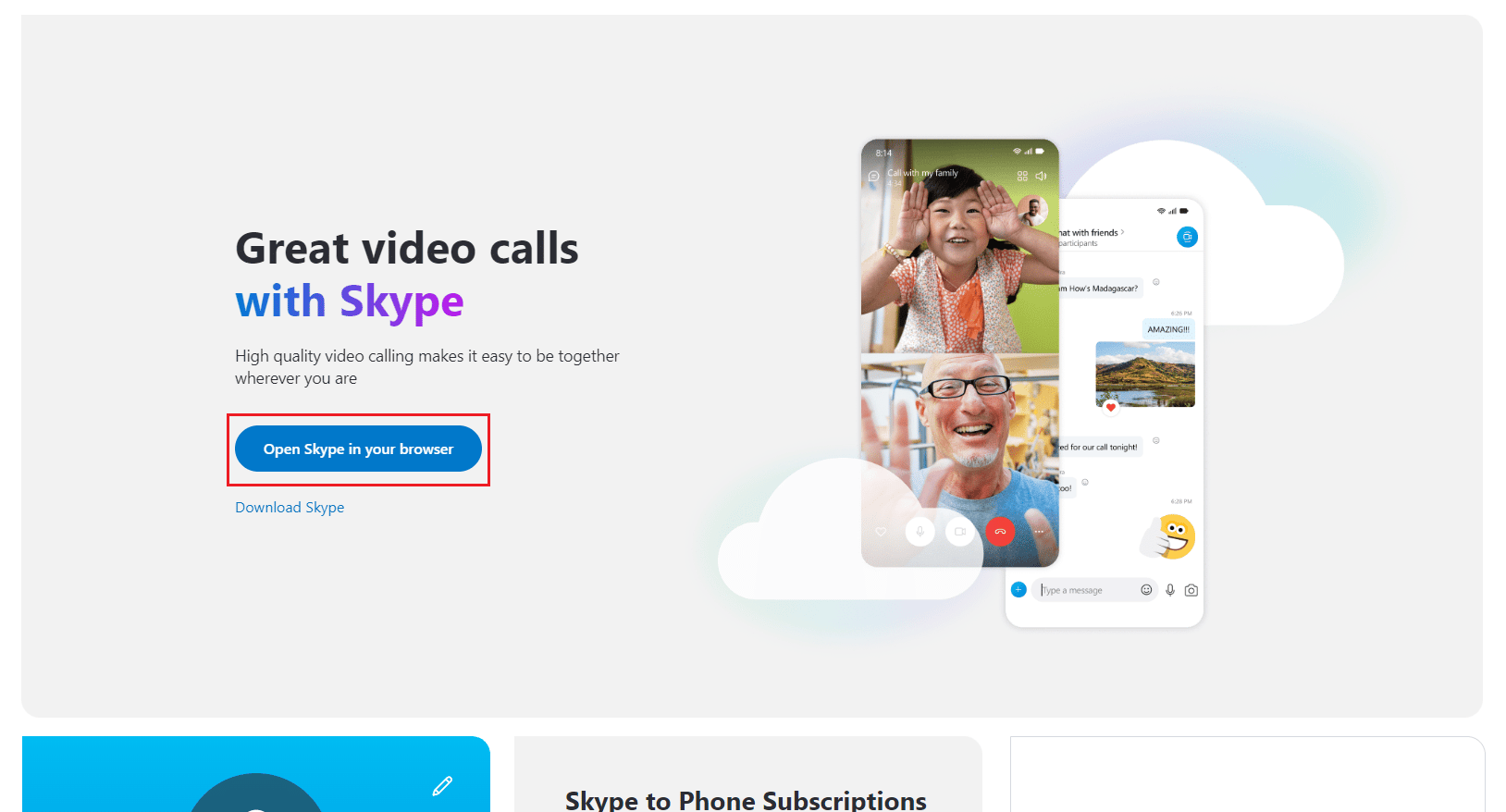
3. Az új ablakban nyissa meg és adja meg bejelentkezési adatait a Skype böngészőből való eléréséhez.
8. módszer: Lépjen kapcsolatba a Skype ügyfélszolgálatával
Végül próbálja meg felvenni a kapcsolatot Skype támogatás csapat megoldást találni arra, hogy megakadályozza a Skype elnémítását más hangok problémájában.
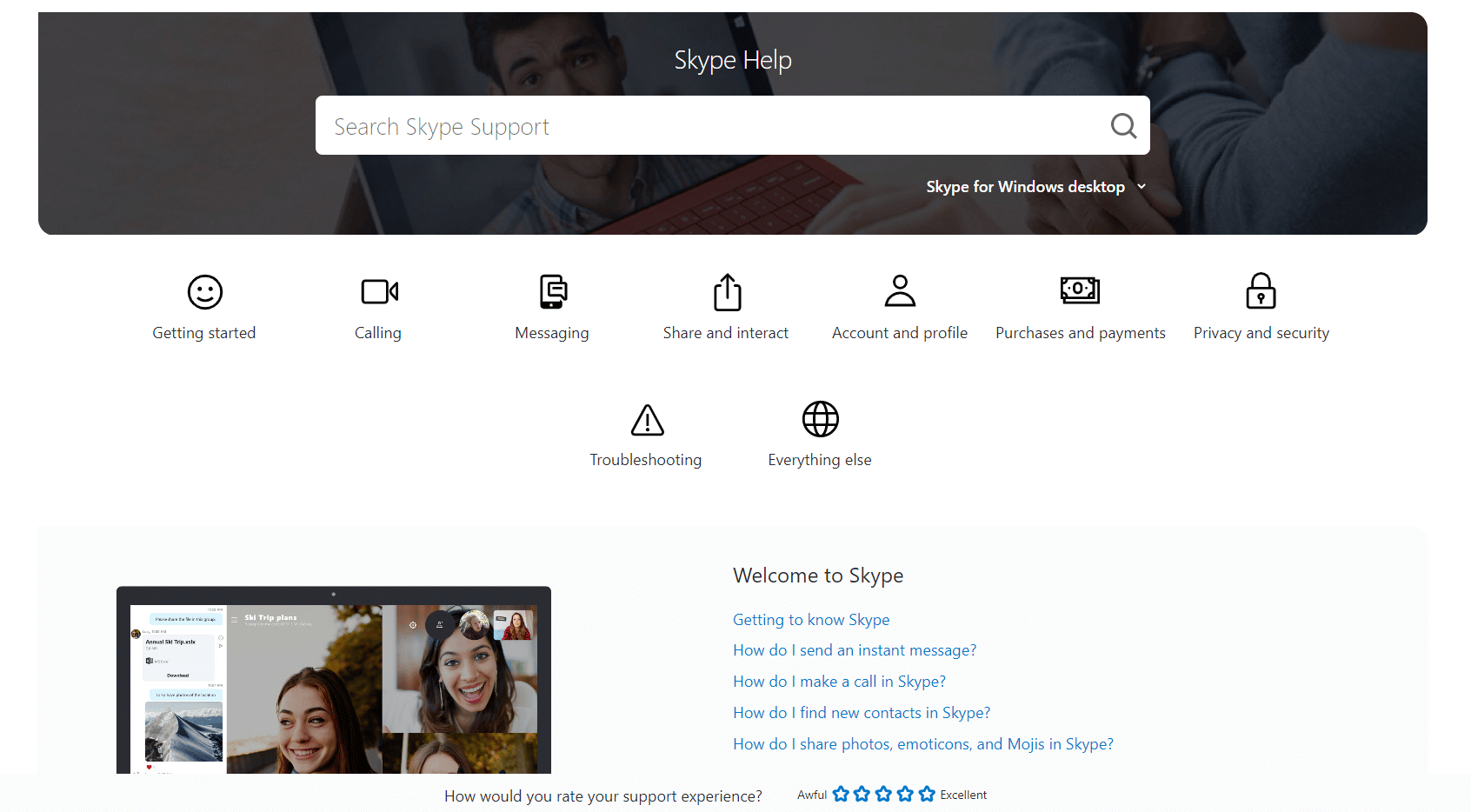
Hogyan lehet megakadályozni, hogy a zoom elnémítsa a többi programot
Sokan, akik a Skype helyett Zoomot használnak videohívásokhoz és értekezletekhez, hasonló problémát tapasztalnak a hang elnémításával más programokban a Zoom program futtatása közben. Megpróbálhatja megoldani a problémát a Windows kommunikációs beállításainak módosításával a 4. módszerben leírtak szerint.
Gyakran Ismételt Kérdések (GYIK)
Q1. Miért nincs hang más alkalmazásokban Skype-hívás közben?
Ans. Ez egy gyakori hiba a Skype programban, és a rendszer hangbeállításainak módosításával javítható.
Q2. Hogyan lehet hanghibákat kijavítani a Skype segítségével?
Ans. Különféle módszerekkel próbálkozhat a Skype-hibák kijavítására, például a Skype háttérben történő futtatásának leállításával és a Windows kommunikációs beállításainak módosításával.
Q3. Megállíthatom, hogy a Skype a háttérben futjon?
Ans. Igen. Amikor a Skype a háttérben fut, gyakran különféle hibákat, például hanghibákat okozhat. A Skype beállításainak módosításával leállíthatja a Skype háttérben való futását.
***
Reméljük, hogy ez az útmutató hasznos volt az Ön számára, és sikerült megakadályoznia, hogy a Skype elnémítsa a többi hangot. Ossza meg velünk, hogy melyik módszer működött Önnek a Skype némításának megoldásában a PC-problémák összes többi hangjának megoldásában. Ha bármilyen javaslata vagy kérdése van számunkra, kérjük, ossza meg velünk a megjegyzés rovatban.